¿Problemas con el disco duro o SSD? Soluciónalos con HDD Regenerator

Uno de los elementos más importantes que forman parte de nuestro ordenador es nuestro disco duro. En él, además de instalar los distintos programas que usamos de manera habitual también almacenamos todo tipo de archivos importantes, como documentos, fotos, vídeos, etc. Es por ello que mantenerlos sanos y en perfecto sano debe ser toda una prioridad para nosotros. En caso de cualquier avistamiento de problemas, podemos utilizar una herramienta como HDD Regeneator, sobre la cual os vamos hablar a continuación.
Y es que uno de los principales problemas que nos podemos encontrar al usar nuestro disco duro mecánico, es la aparición de sectores de defectuosos. Esto es debido a que la superficie donde se encuentran grabados todos los datos de forma magnética es extremadamente sensible. Para poder reparar estos sectores y optar a la recuperación de datos deberemos de usar un potente programa que puede convertirse en todo un imprescindible tanto si tenemos un HDD como un SSD en nuestro PC.
Principales características
HDD Regenerator es un programa desarrollado para diagnosticar y reparar los sectores defectuosos de nuestro disco duro. Esta herramienta es capaz de escanear la superficie de nuestro HDD en busca de sectores defectuosos y recuperar datos del mismo. Estos sectores pueden ser propensos a dañarse, ya sea por un golpe o por problemas de mantenimiento del mismo. Se puede usar sin pérdidas de dato de ningún modo y no dispone de configuraciones complejas, para que pueda ser usado por todo tipo de usuarios.
El programa se encarga de ignorar el sistema de archivos y escanea el disco a nivel físico. Se puede utilizar con cualquier sistema de archivos como FAT o NTFS, así como con discos sin formatos o sin particiones. Cuenta con un modo de exploración previa, que puede resultarnos muy útil para determinar la ubicación de los sectores defectuosos, por lo que podremos ahorrar una amplia cantidad de tiempo en cao de haya que haya una gran cantidad. Así, los discos duros defectuosos se pueden escanear en este modo incluso de forma más rápida que los discos duros en buen estado.
En el caso de que detectemos problemas con nuestro disco duro o sistema operativo HDD Regenerator puede ayudarnos a solucionar el problema. Es por ello que podemos usarlo en caso de que Windows vaya lento, los programas tarden mucho tiempo en abrirse, el disco duro haga ruido o el sistema llegue a congelarse. En estos casos puede que el HDD o SSD se encuentre en peligro que pueda terminar en un problema mayor.
Cómo usar HDD Regenerator
Una vez ejecutamos la aplicación por primera vez nos aparece una ventana con su menú principal, donde podemos apreciar una interfaz completamente en inglés. A la hora de analizar nuestro disco duro en busca de sectores defectuosos disponemos de la opción de ejecutarlo desde el propio menú o bien crear un DVD/CD o USB booteable con el que poder arrancarlo de forma externa, sin necesidad de arrancar Windows
Crear un CD/DVD o USB Boteeable
En el menú principal encontramos dos recuadros con los nombres de Booteblae USB Flash y Booteable DVD/CD. Según prefiramos crear un USB o DVD/CD de arranque elegimos entre una opción u otra. Elegimos la opción deseada y el programa se encargará de detectarlo y crear la unidad de arranque con la que poder reparar los posibles daños que pudiera tener nuestro HDD o SSD. Previamente nos avisará de que todos los datos van a ser borrados por lo que debemos asegurarnos de que no contienen información relevante y pulsamos Ok.
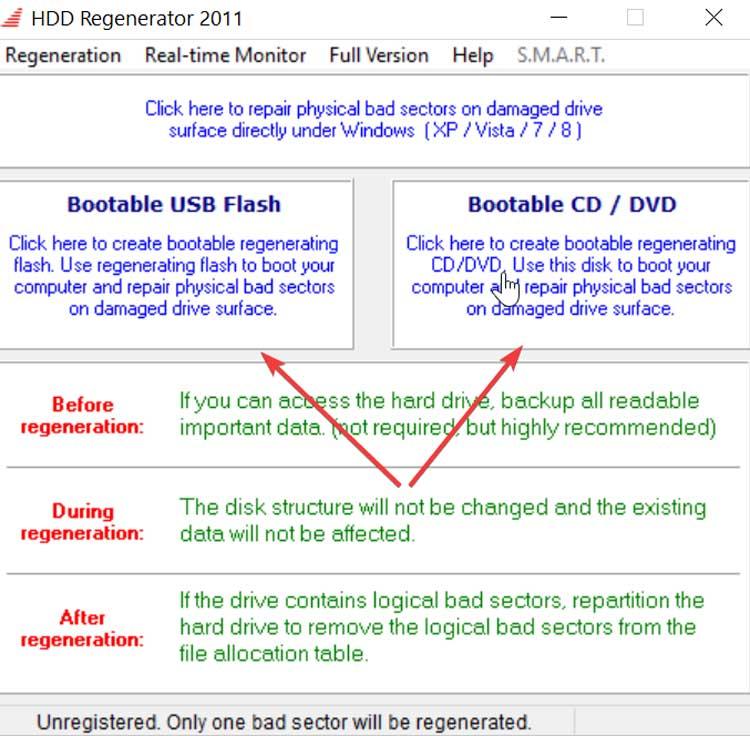
Ejecutar la aplicación desde el propio menú
En el caso de que queramos ejecutar directamente la aplicación debemos de pulsar sobre el botón de la parte superior que indica «Click here to reapir physical bad sector son damaged drive surface directly under Windows (XP/ Vista/ 7 /8)». También podemos acceder a ello pulsando en la pestaña superior izquierda de «Regeneratión» y posteriormente seleccionar «Star Process Under Windows».
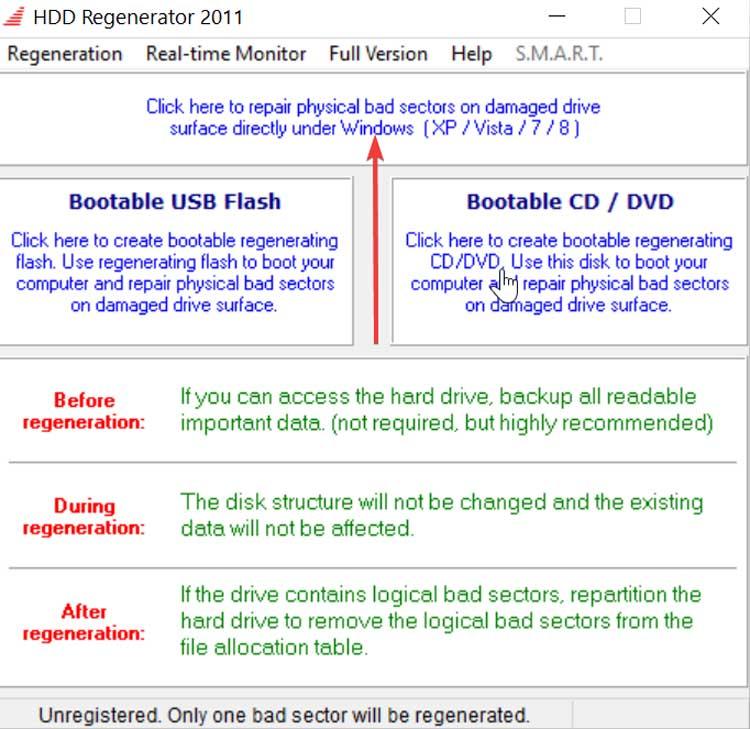
Sea cual sea la opción que elijamos para acceder, en la siguiente pantalla el programa nos dará la opción de escoger el disco duro que queremos analizar, siendo capaz de reconocer tanto los HDD o SDD internos como externos. Debemos de tener en cuenta de que si seleccionamos el mismo disco duro donde se encuentra instalado Windows nos aparecerá un cartel de advertencia de que no se puede acceder al disco porque se encuentra en uso y requiere de acceso exclusivo. Por ello nos pedirá que cerramos todos los programas. En caso de que detecte un sector defectuoso debemos solucionarlo iniciándolo desde un CD/DVD o USB Booteable. Una vez seleccionado el disco duro pulsamos sobre «Start Process».
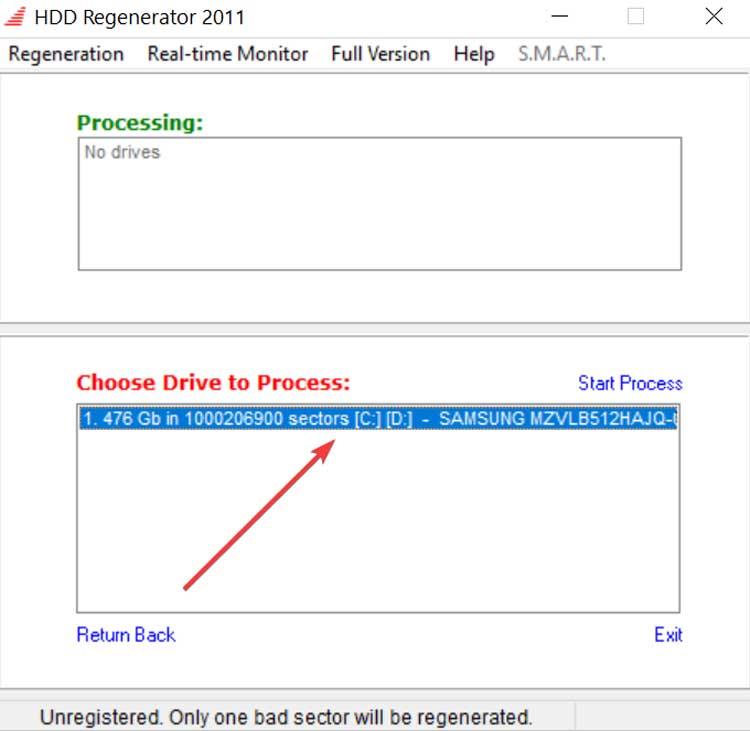
A continuación, nos aparece una nueva ventana con fondo negro donde vamos a encontrar diferentes opciones a realizar:
- Prescan (Show Bad zones): esta opción nos va permitir realizar un mapeo general y rápido del disco duro, informándonos del resultado, pero sin que proceda a realizar ninguna reparación.
- Normal Scan (With / Whitout Repair): con esta opción vamos a poder reparar nuestro disco duro en caso de que tenga algún sector defectuoso
- Version Info: nos muestra información sobre la versión del programa.
- Show Statistics: muestra estadística del último análisis realizado.
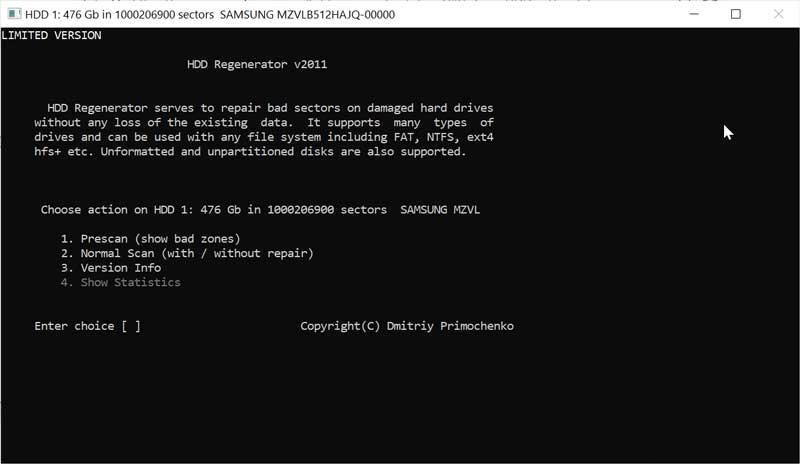
Seleccionamos la primera opción para realizar un escaneo del disco duro. Posteriormente, el programa nos informará una vez terminado de los sectores defectuosos que haya podido encontrar, así como las distintas opciones de las que disponemos para solucionarlo.
Descargar HDD Regenerator
HDD Regenerator es una aplicación comercial por lo que para poder utilizarla al completo será necesario pagar su licencia que tiene un coste de 59.95 dólares. También tenemos la posibilidad de descargar una versión demo gratuita con la que poder regenerar el primer sector defectuosos encontrado. Su objetivo principal es mostrar un informe que contiene la información necesaria sobre la posibilidad de regenerar todo el disco mediante la versión completa registrada.
En el caso de que el primer sector defectuoso que se haya encontrado se regenere con éxito, podemos optar por comprar el producto para regenerar los sectores defectuosos de nuestro disco duro. El precio incluye un período de licencia ilimitado, junto con actualizaciones menores gratuitas durante un año y descuentos en actualizaciones importantes.
Alternativas para analizar discos duros
Si estamos buscando un programa que nos ayude a analizar y reparar sectores defectuosos del disco duro, os proponemos algunas alternativas a HDD Regenerator a tener en cuenta:
Victoria HDD
Este programa se va encargar de ayudarnos a detectar posibles problemas con sectores defectuosos de nuestro disco duro, para garantizar que no suframos pérdidas de datos. Cuenta con la posibilidad de reemplazar sectores problemáticos del disco, limpiar esas zonas defectuosas, así como arreglar otros diversos errores. Entre los detalles que la aplicación es capaz de analizar, están el modelo del disco su tamaño y características, así como los atributos SMART. Lo podemos descargar desde su página web.
DRevitalize
Estamos ante un programa que se va encargar de detectar y reparar sectores defectuosos de nuestro disco duro generando una secuencia especial de señales altas y bajas alrededor del área que se encuentra dañada. Gracias a ello podemos reparar la superficie de casi cualquier disco, incluso aquellos que se han caído o han sido expuestos a fuertes campos electromagnéticos. El programa ha sido diseñado para ejecutarse en Windows 10 y podemos descargar una versión de prueba desde este enlace.
Comentarios
Publicar un comentario